Win11共享文件需要输入网络凭据怎么办
- 浏览: 0
- |
- 更新:
共享文件可以帮助用户快速的传输自己的文件,但是有小伙伴反映自己在共享文件时需要输入网络凭证,遇到这种情况应该怎么解决呢,这里小编就给大家带来Win11共享文件需要输入网络凭据的解决方法,大家可以来看一看。
解决方法:
1、右击左下角任务栏中的“开始”,选择选项列表中的“运行”。
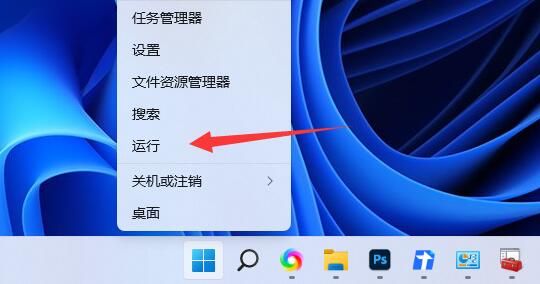
2、在弹出的运行窗口中,输入“compmgmt.msc”回车打开。
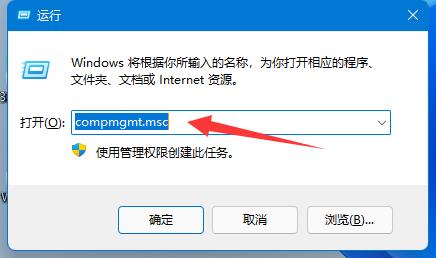
3、进入到新的界面后,需要点击左侧“本地用户和组”一栏中的“用户”,再找到右侧中的“guest”双击打开。
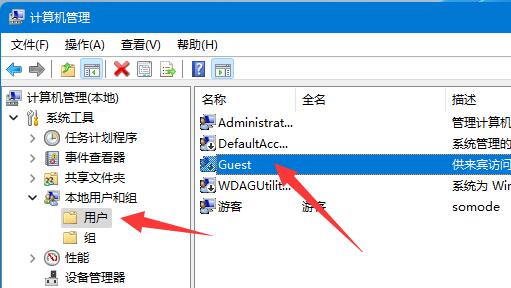
4、在打开的窗口中,将上方的三个选项小方框勾选上,再点击下方中的“确定”按钮。
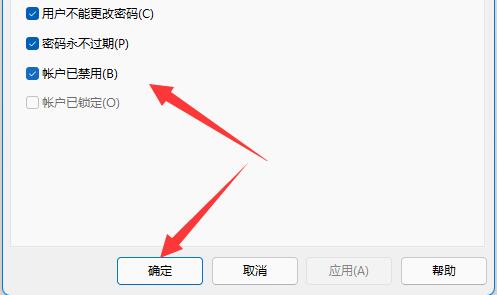
5、随后找到想要共享的文件,右击选择选项列表中的“属性”。
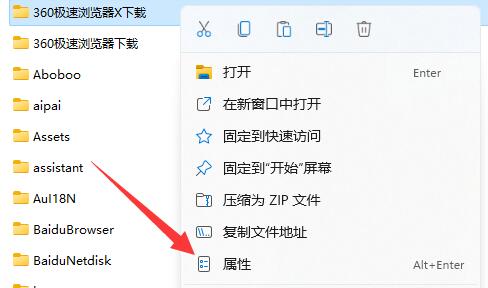
6、在打开的“属性”窗口中,切换到上方中的“共享”选项卡,然后点击下方中的“共享”按钮。
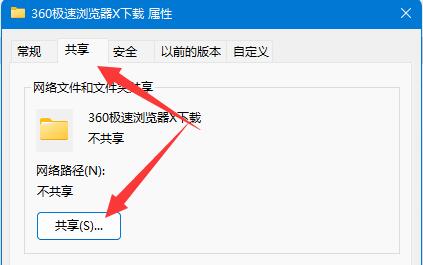
7、之后在输入“guest”,并点击右侧的“添加”按钮。
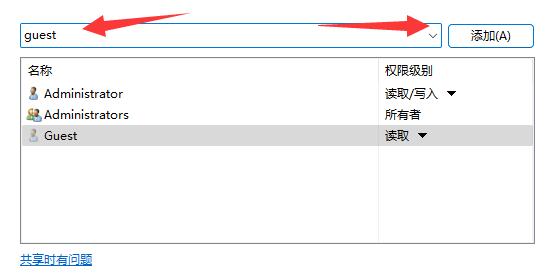
8、添加完成之后,将“权限级别”改为“读取/写入”。
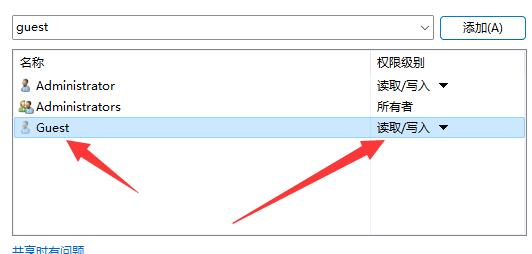
9、最后点击“高级共享”按钮,并将“共享此文件夹”小方框勾选上就可以了。
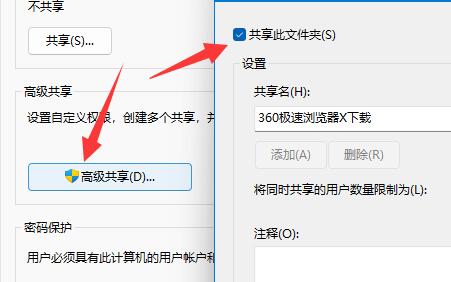
热门教程
- 1 win7 32位安装版
- 2 win7纯净版镜像64位
- 3 win7纯净版镜像32位
- 4 win7纯净版系统镜像iso
- 5 win7纯净版系统镜像32位
- 6 win7纯净版系统镜像64位
- 7 win7纯净版系统镜像
- 8 深度win7系统镜像
- 9 深度win7系统32位
- 10 深度win7系统64位


